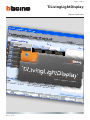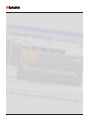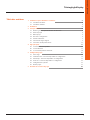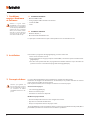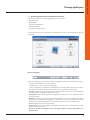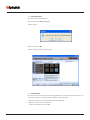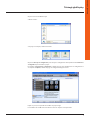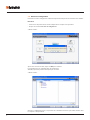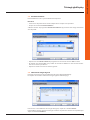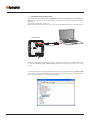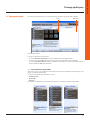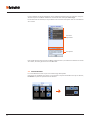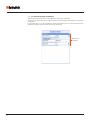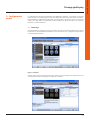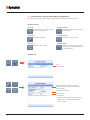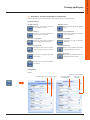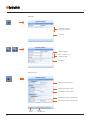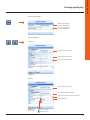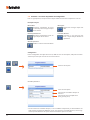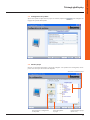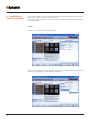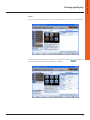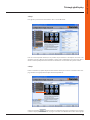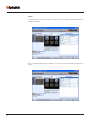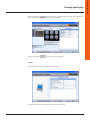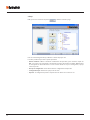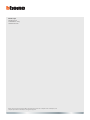344400 - 344401
TiLivingLightDisplay
Manuel d’utilisation
03/11-01 PC

2

TiLivingLightDisplay
Manuel d’utilisation
3
Table des matières
1. Conditions requises Hardware et Software 4
1.1 Conditions Hardware 4
1.2 Conditions Software 4
2. Installation 4
3. Concepts de base 4
3.1 Boutons généraux pour la sélection des fonctions 5
3.2 Nouveau projet 6
3.3 Ouvrir projet 6
3.4 Recevoir la configuration 8
3.5 Actualiser firmware 9
3.6 Sélectionner langue logiciel 9
3.7 Connexion du dispositif à un PC 10
4. Page principale 11
4.1 Section Éléments disponibles 11
4.2 Section Moniteur 12
4.3 La section Propriétés de l’élément 14
5. Configuration projet 15
5.1 Home Page 15
5.2 Communication - Fonctions disponibles et configuration 16
5.3 Domotique – Fonctions disponibles et configuration 17
5.4 Avancées – Fonctions disponibles et configuration 20
5.5 Configuration de système 21
5.6 Gestion projet 21
6. Procédure de création du projet 22

4
1.1 Conditions Hardware
• Mémoire RAM 512 MB.
• Carte graphique SVGA à résolution de 800x600.
• Lecteur CD-ROM.
• Souris.
1.2 Conditions Software
• Windows XP, Vista, 7.
• Microsoft™ framework.NET 3.5 SP1.
Les prérequis constamment mis à jour sont disponibles sur le site www.bticino.com
1. Conditions
requises Hardware
et Software
Pour installer le programme TiLivingLightDisplay, procéder comme suit:
1. Placer le Cd-rom dans le lecteur.
2. Après visualisation de la page principale au format Web, sélectionner l’option «Installer TiLivin-
gLightDisplay».
3. Une fois cette opération effectuée, le programme d’installation effectue la copie des fichiers de
système nécessaires à l’exécution du programme TiLivingLightDisplay.
2. Installation
Attention: le logiciel TiLivin-
gLightDisplay est un instrument
essentiel pour la configuration
de Video Display 344400/344401
(indiqué, par souci de simplicité
dans le présent manuel, comme
dispositif). Le contenu du logiciel
est protégé par des droits exclu-
sifs de la société BTicino SpA.
3. Concepts de base
Attention: pour garantir son
bon fonctionnement, le logiciel
doit être installé dans le respect
des instructions du manuel
d’installation fourni avec le dis-
positif
Le logiciel TiLivingLightDisplay permet d’effectuer la configuration du dispositif.
En fonction des exigences de l’installateur et de l’utilisateur, il est possible d’entamer un nouveau
projet ou bien de modifier un projet existant.
Dans le présent manuel, tous les exemples se réfèrent à un «nouveau projet».
Créer un nouveau projet
• Lancer TiLivingLightDisplay.
• Réaliser un nouveau projet.
• Transmettre les données au dispositif.
Modifier un projet existant
• Recevoir du dispositif les données de la configuration actuelle.
• Apporter les éventuelles modifications.
• Envoyer au dispositif les données du projet réalisé.
TiLivingLightDisplay permet par ailleurs de mettre à jour la version du firmware du dispositif (Mise à
jour firmware) sur la base de nouvelles révisions fournies par BTicino.

TiLivingLightDisplay
Manuel d’utilisation
5
3.1 Boutons généraux pour la sélection des fonctions
Les fonctions proposées par TiLivingLightDisplay sont les suivantes:
• Nouveau projet.
• Ouvrir projet.
• Recevoir la configuration.
• Actualiser firmware.
• Sélectionner langue logiciel.
Ces fonctions peuvent être sélectionnées en cliquant sur les icônes correspondantes de la page
d’ouverture.
Barre de navigation
Au bas de chaque page, est présente la barre de navigation constituée des commandes suivantes:
• ?: Fournit des informations sur le logiciel utilisé:
- Informations sur: nom et version du programme
- Versions supportées: est indiquée la compatibilité de la version utilisée aussi bien concernant
des versions précédentes du même logiciel que concernant le firmware du dispositif.
• Annuler: permet de revenir à la page principale. Est demandée la confirmation et éventuellement
la sauvegarde des configurations du projet en cours;
• Sauvegarder: permet de sauvegarder les configurations du projet en cours quand bien même
serait-il incomplet;
• Précédent: permet de revenir à la page précédente. Dans le cas où cette fonction serait utilisée
depuis la page «Configuration Home Page», le programme retourne à la page principale après
demande de confirmation puisqu’une telle opération entraîne la perte des configurations;
• Suivant: permet de passer à la page suivante;
• Fermer: (Quitter): permet de quitter le programme et de sauvegarder éventuellement les confi-
gurations du projet en cours;
Quand ces commandes s’affichent en gris, cela indique qu’elles ne sont pas disponibles sur la
page visualisée

6
3.2 Nouveau projet
Permet de créer un nouveau projet.
Cliquer sur la touche “Nouveau projet”.
S’affiche ensuite:
Cliquer sur le bouton OUI
S’affiche ensuite la première page du projet:
3.3 Ouvrir projet
Permet de charger dans le programme TiLivingLightDisplay un projet précédemment réalisé et ar-
chivé ensuite sur le PC. Une fois l’opération effectuée, le projet peut être:
• Modifié et sauvegardé sur le PC (prêt pour un téléchargement).
• Modifié et envoyé ensuite au dispositif.
• Envoyé au dispositif sans être modifié.

TiLivingLightDisplay
Manuel d’utilisation
7
Cliquer sur la touche Ouvrir Projet.
S’affiche ensuite:
Si le projet est complet, s’affiche la fenêtre:
Cliquer sur Envoyer la configuration pour envoyer la configuration au dispositif ou sur Visualiser la
configuration pour visualiser le projet.
En cliquant sur Visualiser la configuration, s’affiche la page de récapitulation de la configuration et
en cliquant sur Quitter, s’affiche la page de configuration Page d’accueil.
Depuis ce point, il est possible de modifier le projet chargé.
Les modalités de modification sont décrites dans les chapitres correspondants.

8
3.4 Recevoir la configuration
Permet de recevoir la configuration actuelle du dispositif en l’important sur un PC afin de la modifier.
Exécution:
• Connecter le dispositif à un PC comme indiqué dans le chapitre correspondant.
• Cliquer sur le bouton “Recevoir la configuration”.
S’affiche ensuite:
Après avoir connecté le câble, cliquer sur OK pour continuer.
Le programme met en communication PC et dispositif.
Attendre, l’opération pouvant durer quelques secondes.
S’affiche ensuite:
Une fois la configuration reçue, il est possible de la modifier à travers les procédures décrites dans
les chapitres correspondants.

TiLivingLightDisplay
Manuel d’utilisation
9
3.5 Actualiser firmware
Permet d’effectuer la mise à jour du firmware du dispositif.
Exécution:
• Connecter le dispositif à un PC comme indiqué dans le chapitre correspondant.
• Cliquer sur le bouton “Actualiser firmware”.
S’affiche la fenêtre du programme Actualisation firmware qui permet de télécharger le firmware
sur le dispositif.
• Cliquer sur l’icône Sélection fichier du programme et sélectionner le fichier .fwz à installer.
• En cliquant sur le bouton Info, il est possible de connaître les différences entre le nouveau firm-
ware et les versions précédentes.
• Cliquer sur actualiser sur lancer le téléchargement.
3.6 Sélectionner langue logiciel
Permet de sélectionner la langue d’utilisation du logiciel TiLivingLightDisplay.
En cliquant sur le bouton «Sélectionner langue logiciel» s’affiche la page:
Pour renoncer à la modification de la langue du logiciel, cliquer sur le bouton Annuler.
Pour modifier la langue, sélectionner la langue voulue en cliquant sur le bouton correspondant puis
cliquer sur le bouton Confirmer.

10
3.7 Connexion du dispositif à un PC
Pour exécuter les fonctions “Envoyer la configuration”, “Recevoir la configuration” et “Actualiser fir-
mware”, il est avant tout nécessaire de connecter le dispositif à un PC et s’assurer qu’est sélectionné
le bon port.
L’opération doit s’effectuer comme suit:
Utiliser un câble USB en le branchant entre le connecteur miniUSB du dispositif et un port USB du PC.
Afin que la communication puisse être assurée, le dispositif doit être connecté au BUS et alimentée.
Les fonctions Nouveau projet et Ouvrir projet peuvent être utilisées sans connecter le PC au dis-
positif.
Le dispositif connecté à l’aide du câble USB est reconnu par le PC comme port virtuel (VIRTUAL COM).
Pour connaître le numéro du port COM attribué au dispositif, exécuter l’application “Gestion périphé-
riques” depuis “Panneau de contrôle/Système/Hardware”.
Video Display
BUS
miniUSB - USB

TiLivingLightDisplay
Manuel d’utilisation
11
En créant un nouveau projet ou en ouvrant un projet existant, la page principale s’affiche:
4. Page principale
Ecran Propriétés
Éléments disponibles
La page est subdivisée en trois zones:
• La section Eléments disponibles, à gauche, indique les fonctions disponibles.
• Au centre, la section Ecran représente la page qui sera ensuite affichée sur le dispositif.
• La section Propriétés élément, à droite, permet de personnaliser les noms et de rentrer les para-
mètres relatifs aux différentes fonctions.
4.1 Section Éléments disponibles
Dans cette section, il est possible de sélectionner les objets qui constitueront la Home Page et les
pages secondaires du dispositif.
Les objets sont subdivisés par fonction, à savoir:
• Communication
• Domotique
• Avancées.
En cliquant sur l’étiquette correspondante les objets de la catégorie deviennent disponibles.

12
La liste complète des objets disponibles et leur configuration figurent dans les chapitres correspon-
dants alors que les modalités d’utilisation sont décrites dans le chapitre Home Page.
En sélectionnant une fonction, il est possible d’en lire une brève description dans la cadre inférieur
de la section.
Pour ajouter une fonction au projet, il suffit de cliquer dessus et, en maintenant enfoncée la touche
de la souris, de la faire glisser sur la section Moniteur.
Fonctions
disponibles
Description
4.2 Section Moniteur
La section Moniteur montre ce que sera la Home Page du dispositif.
Cette page est constituée de 6 icônes. Les 5 premières sont personnalisables alors que la dernière,
Paramètres ne peut être personnalisée ni éliminée.
DIFFUSION SONORE

TiLivingLightDisplay
Manuel d’utilisation
13
SCENARIOS
Pour pouvoir continuer la configuration, il est nécessaire d’ajouter au moins une fonction. Il n’est par
conséquent pas nécessaire de configurer toutes les lignes. Ainsi, dans le cas où l’on ne souhaiterait,
par exemple, ajouter que trois fonctions, il est possible de les disposer librement sans devoir néces-
sairement utiliser les lignes de haut en bas.
Les fonctions qu’il est possible d’ajouter à la page principale sont de trois types: l’icône en marge
indique le type de fonction:
Fonction simple
Connexion à une page ; la configuration (si nécessaire) doit être effectuée lors de la phase sui-
vante du projet (voir exemple scénarios).
Lien avec une page; la configuration, si nécessaire, doit être effectuée directement sur cette
page (voir exemple diffusion).
SCEN. nuit
CD
DIFFUSION
S
ONORE
En cas d’ajout de fonctions de type ou , le menu du dispositif sera constitué de deux niveaux:
Pour éliminer une fonction de la section Moniteur, cliquer dessus puis sur la touche Éliminer.

14
4.3 La section Propriétés de l’élément
Toutes les fonctions ajoutées à la section Moniteur doivent être configurées.
Après avoir sélectionné la fonction, s’affichent dans la section Propriétés de l’élément les paramètres
à configurer.
Il est possible, dans ce cas, de renommer le champ «Description» pour créer un nouveau nom plus
intuitif (par exemple «appeler cuisine» au lieu de «Intercom»).
Paramètres à
configurer

TiLivingLightDisplay
Manuel d’utilisation
15
5. Configuration
projet
La configuration d’un projet peut s’effectuer dans différentes modalités ; par exemple en créant un
projet ex-novo et en le déchargeant ensuite sur le dispositif ou bien, après avoir acquis et éventuel-
lement modifié la configuration du dispositif, en sauvegardant le projet sur le PC et en l’exportant
ensuite sur le dispositif. Il est également possible d’exporter un projet au format .csv et puis de
l’importer sous Microsoft Excel®.
5.1 Home Page
Par l’intermédiaire de la Page d’accueil, il est possible de composer le Menu du dispositif en glissant
les objets de la section Éléments disponibles à la section Écran et en les configurant ensuite dans la
Section Propriétés éléments.
Pages secondaires
Certains objets assurent une fonction de lien à d’autres pages sur lesquelles les objets liées les uns
aux autres peuvent être regroupés (par exemple les Scénarios).

16
5.2 Communication - Fonctions disponibles et configuration
Dans ce regroupement, sont présents des objets relatifs aux fonctions interphone de base.
Description objets
Configuration
Activation télécaméra
Télécaméra
Allumage éclairage escaliers
Éclairage escaliers
Conversation avec d’autres Postes
Internes de l’installation
Intercom
Activation cyclique des télécaméras
de l’installation
Cycler télécaméras
Connexion à une page qui permet
d’ajouter des objets spécifiques de
la communication
Communication
Ouverture d’une serrure
Activation
Saisir
la description
Indiquer la description
Indiquer externe si l’objet est installé sur
un montant public, en présence d’interface
d’appartement
Saisir adresse:
• Télécaméra
• Télécaméra par laquelle entamer le cyclage
• Poste interne avec lequel communiquer
• Serrure à ouvrir

TiLivingLightDisplay
Manuel d’utilisation
17
5.3 Domotique – Fonctions disponibles et configuration
Dans ce regroupement, sont présents des objets relatifs aux fonctions domotiques.
Description objets
Configuration
Alarmes
Informations sur l’état de l’installa-
tion antivol
Alarmes
Exécution d’un scénario mémorisé
sur un programmateur scénarios
Start scén. programmé
Activation de scénarios mémorisés
sur un module scénarios
Module scénarios
Activation de scénarios mémorisés
sur une centrale scénarios
Centrale scénarios
Gestion de l’installation de thermo-
régulation (jusqu’à 99 zones)
Thermorég. 99 zones
Gestion de l’installation de thermo-
régulation (jusqu’à 4 zones)
Thermorég. 4 zones
Gestion de l’installation de diffusion
sonore
Diffusion sonore
Gestion de l’installation de diffusion
sonore multicanal
Diffusion sonore multicanal
Connexion à la page de l’interface
multimédia
Interface multimédia
Interruption d’un scénario mémori-
sé sur un programmateur scénarios
Arrệt scén. programmé
Connexion à une page d’ajout d’ob-
jets scénario
Scénarios
Saisir description zone Saisir description
canal auxiliaire
Présence zone Type canal
auxiliaire
Présence canal auxiliaire

18
Scénarios
Saisir adresse module
ou centrale scénarios
Saisir adresse de la
commande CEN
Saisir description
n° scénario
n° scénario
Diffusion sonore
Indiquer description source
Sélectionner adresse amplificateur
Indiquer description page
Ajouter
source
Ajouter
amplificateur
Sélectionner adresse source
Indiquer description amplificateur

TiLivingLightDisplay
Manuel d’utilisation
19
Interface multimédia
Indiquer description
Interface multimédia
Sélectionner adresse
Interface multimédia
Indiquer description zone
Indiquer description page
Sélectionner adresse zone
Thermorégulation
99 zones
Ajouter zone
Description unité de contrôle
Indiquer description page
Sélectionner adresse unité de contrôle
4 zones
Ajouter unité
de contrôle
Description zone
Présence zone
Absence zone

20
5.4 Avancées – Fonctions disponibles et configuration
Dans ce regroupement, sont présents des objets relatifs à des fonctions interphones avancées.
Description objets
Configuration
Pour la configuration des objets “Avancées”, il suffit de saisir une description, sauf pour la fonction
“Cherche-personne” qui nécessite la saisie d’une adresse.
Connexion à une sous-page des-
tinée à l’ajout d’objets utilisés fré-
quemment.
Fonctions diverses
Diffuse la voix sur toute l’installation
Cherche-personne
Activation automatique du micro
et du haut-parleur sur appel depuis
Poste externe
Mains libres
Gestion des messages depuis stan-
dard
Messagesa
Ouverture automatique serrure sur
appel depuis Poste externe
Bureau professionnel
Saisir une description
Cherche-personne
Sélectionner la modalité : Basique ou
Avancée *
Saisir une description
Sélectionner adresse amplificateur
(A-PF, général, pièce)
* En sélectionnant la modalité Basique, la voix est diffusée uniquement par l’intermédiaire des
haut-parleurs du système de diffusion sonore, alors que dans la modalité Avancée, elle l’est éga-
lement par l’intermédiaire des postes internes mains libres prévus à cet effet.
La page est en cours de chargement...
La page est en cours de chargement...
La page est en cours de chargement...
La page est en cours de chargement...
La page est en cours de chargement...
La page est en cours de chargement...
La page est en cours de chargement...
La page est en cours de chargement...
La page est en cours de chargement...
La page est en cours de chargement...
-
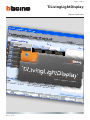 1
1
-
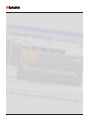 2
2
-
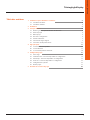 3
3
-
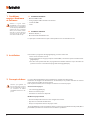 4
4
-
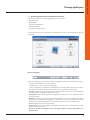 5
5
-
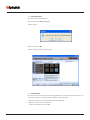 6
6
-
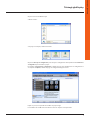 7
7
-
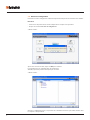 8
8
-
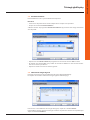 9
9
-
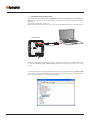 10
10
-
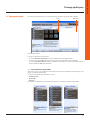 11
11
-
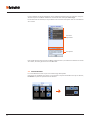 12
12
-
 13
13
-
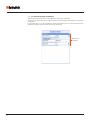 14
14
-
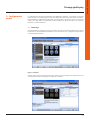 15
15
-
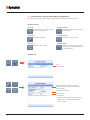 16
16
-
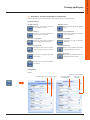 17
17
-
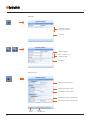 18
18
-
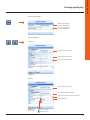 19
19
-
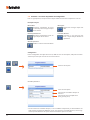 20
20
-
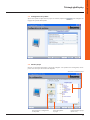 21
21
-
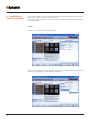 22
22
-
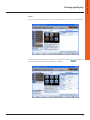 23
23
-
 24
24
-
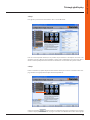 25
25
-
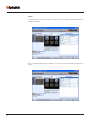 26
26
-
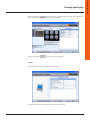 27
27
-
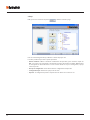 28
28
-
 29
29
-
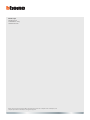 30
30
Bticino 344401 Manuel utilisateur
- Taper
- Manuel utilisateur
- Ce manuel convient également à
Documents connexes
-
Bticino 344163 Manuel utilisateur
-
Bticino H4890 Manuel utilisateur
-
Bticino 349312 Manuel utilisateur
-
Bticino 349321 Manuel utilisateur
-
Bticino MH4893C Manuel utilisateur
-
Bticino MHVISUAL Manuel utilisateur
-
Bticino F454 Manuel utilisateur
-
Bticino 3550 Manuel utilisateur
-
Bticino 345829 Manuel utilisateur
-
Bticino HS4891 Manuel utilisateur